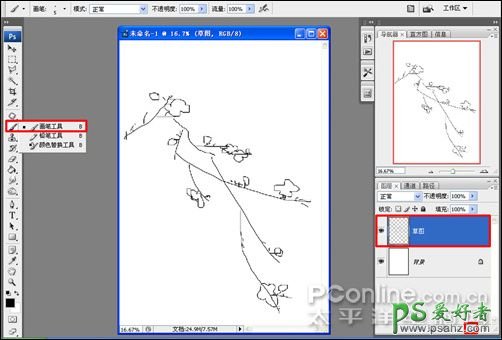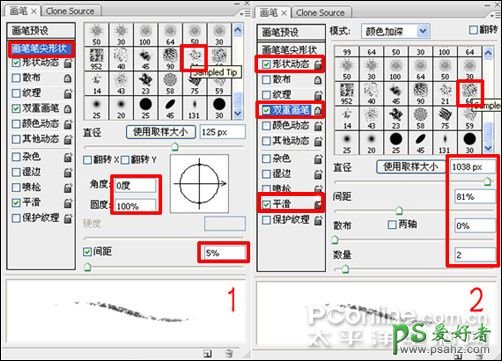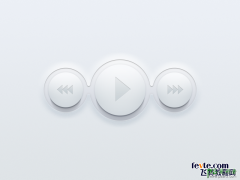当前位置:PS爱好者教程网主页 > PS鼠绘教程 > 教程
PS鼠绘教程:手绘一幅漂亮的国画(梅花图)一枝国画腊梅(2)
时间:2013-02-14 20:26 来源:PS鼠绘教程 作者:PS鼠绘一枝国画腊梅 阅读:次
2、执行菜单:“图层”/“新建”/“图层”(快捷键Shift+Ctrl+N),新建图层并命名为:草图;选择画笔工具,结合左右中括号键调整画笔大小,用画笔工具勾勒出草图,如图:
3、执行菜单:“图层”/“新建”/“图层”(快捷键Shift+Ctrl+N),新建图层并命名为:主枝干。
4、选择工具箱中的画笔工具(快捷键B),然后按F5打开画笔设置面板,选择画笔笔尖形状,选择如下图中1所示的画笔,并设置角度为0度,圆度为100%,间距为5%;然后再勾选形状动态以及双重画笔、平滑,再设置双重画笔的属性,选择如下图中2处所示的画笔,设置直径为1038像素、间距为81%、散布为0%、数量为2。
最新教程
推荐教程